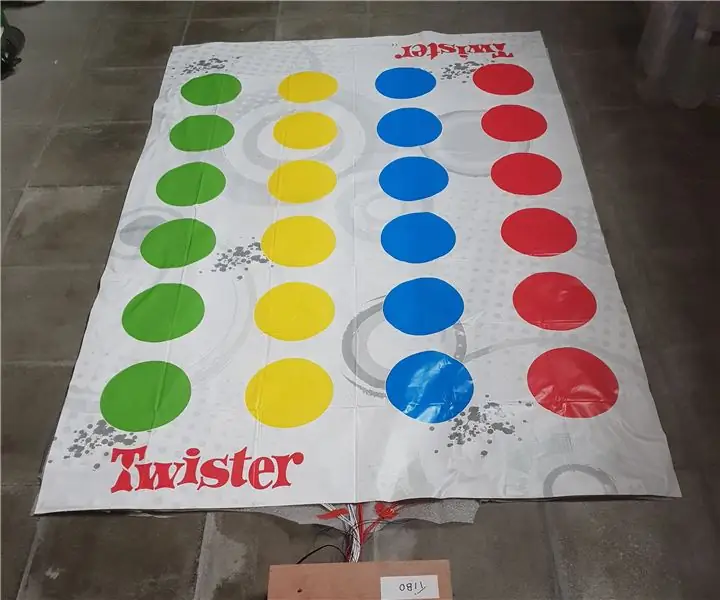
Turinys:
- Autorius John Day [email protected].
- Public 2024-01-30 10:48.
- Paskutinį kartą keistas 2025-01-23 14:59.
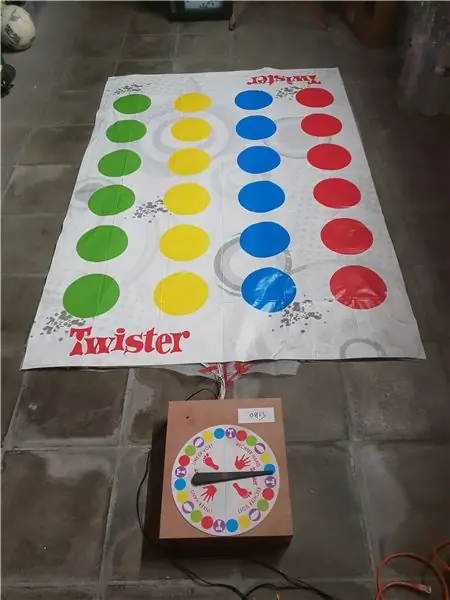
„Twister“yra klasikinis šeimos žaidimas ir esu tikras, kad visi, kurie skaito šią instrukciją, bent kartą yra žaidę. Pagrindinis žaidimo tikslas yra būti paskutiniam vyrui, stovinčiam ant drobės, ir pasirūpinti, kad atlikdamas verpimo rato pasirinktas užduotis nenugriūtumėte.
Problema yra kiekviename „Twister“žaidime, visada turi būti kažkas, kuris suka ratą. Ar nebūtų daug lengviau, jei visa tai galėtų įvykti automatiškai? Taip kiekvienas gali linksmintis žaisdamas „Twister“žaidimą.
Aš esu Howest Kortrijk NMCT studentas. Tai yra arba paskutinis mūsų pirmųjų metų projektas.
Šioje instrukcijoje aš paaiškinsiu, kaip sukūriau interaktyvų „Twister“žaidimą ir kaip jį sukurti namuose.
1 žingsnis: Reikalavimai
- Raspberry Pi
- T-cobbler
- Twister žaidimas
- Žingsninis variklis
- DRV8825
- LDR
- Kondensatoriai (100 µf ir 10 µf)
- Kabeliai įvairių spalvų
- Aliuminio folija
- Ductape
- Izoliacinė juosta
- Dvipusė juosta
- Velcro
- Medinės lentos
- Breadbord
- Perfboard (neprivaloma)
- Moteriškos antraštės (neprivaloma)
- 5V adapteris „Raspberry Pi“
- 12V adapteris
- 2 x MCP23017
2 žingsnis: „Twister Mat“
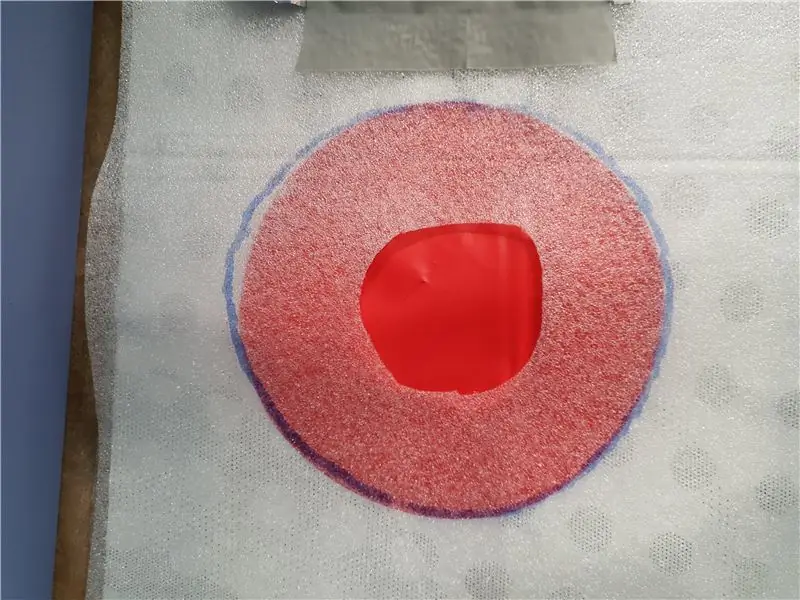

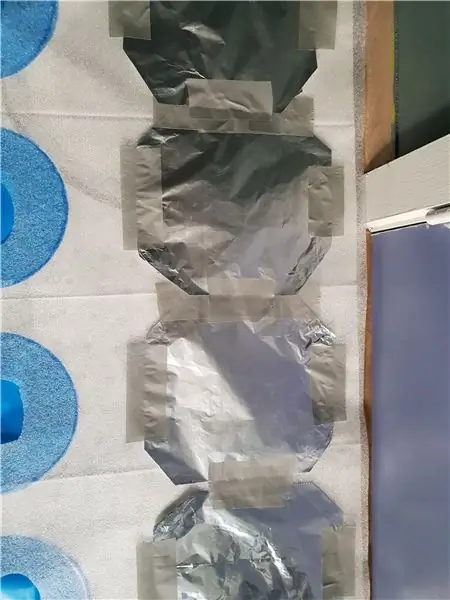
Reikalavimai:
- Putų ritinys
- Twister kilimėlis
- Ductape
- Aliuminio folija
- kabeliai
- žymeklis
Instrukcijos:
Kilimėlio gamyba iš tikrųjų yra didžiausias viso projekto darbas. Tai nėra taip sunku surinkti, bet jūs tiesiog turite viską pakartoti 24 kartus. Tai taip pat apima daugybę kanalų … ir aš tikrai daug ką turiu omenyje.
Norėdami pradėti, turite nupjauti 2 gabalus putų, kurių dydis yra toks pat kaip „Twister“kilimėlio. Aš naudoju putas, kurios buvo naudojamos po parketo grindimis. Problema ta, kad putos yra gana plonos. Jei rasite bent 2 mm putplasčio, tai būtų daug geriau ir turėsite mažiau darbo, kad padarytumėte drobę, bet aš apie tai grįšiu vėliau.
Ant pirmojo putų sluoksnio turite uždėti keturias aliuminio folijos juosteles per putos vidų. Jie bus naudojami kaip grandinės įžeminimas. Geriausias būdas jį pritvirtinti yra uždėti kanalus virš šonų.
Ant „Twister“kilimėlio uždėkite kitą putų sluoksnį. Nubrėžkite apskritimą kiekvienam taškui ant „Twister“kilimėlio. jūs turite iškirpti skylę kiekviename apskritime ant putų. Skylės skersmuo nėra toks svarbus, tik įsitikinkite, kad jis nėra per didelis ar mažas.
Kiekvieną skylę reikia uždengti aliuminio folija. Vėlgi geriausias būdas jį pritvirtinti yra ductape. Įsitikinkite, kad nėra pleistrų, kad išvengtumėte gedimų.
Tai nėra būtina, tačiau jei naudojamos putos yra mažesnės nei 2 mm, ant kiekvienos skylės turite uždėti tam tikrą padidinimą, kad folija nesuliptų. Aš naudoju mažai putų žemės riešutų, kurie buvo pateikti su mano komponentų pakuotėmis.
Paskutinis žingsnis yra kabelių klojimas. Kiekvienam pleistrui reikia 1 kabelio. Žemės lopai gali būti sujungti vienas su kitu ir vėliau su „Raspberry pi“.
3 žingsnis: būstas
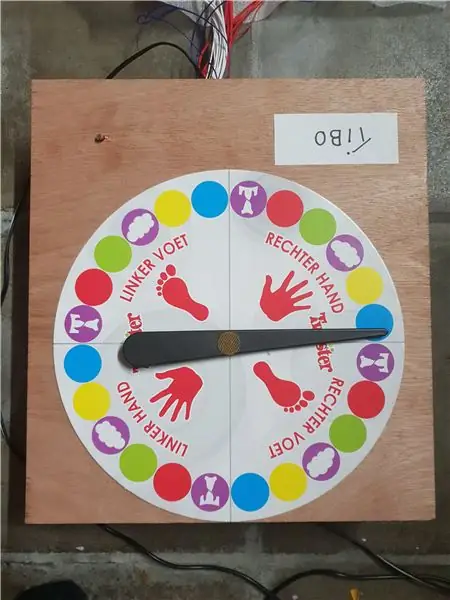
Reikalavimai
- medinės lentos
- nagai
- grąžtas
- velcro
Instrukcijos:
matmenys: 32 cm x 30 cm x 8 cm
Korpusas yra paprastas dėžutės dizainas. Jums reikalingas lentas galite pamatyti vienoje iš aukščiau pateiktų nuotraukų. Mediena buvo pjauta mano vietiniame namų sandėlyje. Nesu toks patogus ir už nedidelę kainą jie pamatė medieną, o jūs jau žinote, kad tai bus tinkamų matmenų.
Norėdami surinkti dėžę, aš tiesiog gręžiau varžtus apačioje. Varžtų ilgis nėra toks svarbus. Tiesiog įsitikinkite, kad jie yra ilgesni už įžeminimo plokštės aukštį ir kad jie nėra per ilgi, kad nesulaužytų medienos.
Dangtelio viduryje turite išgręžti mažą skylę, kad tilptų variklis. Skylė turi būti 5 mm skersmens.
Dangtelis pritvirtinamas prie dėžutės naudojant velcro.
Paskutinis dalykas, kurį jums reikia padaryti, yra padaryti skylę priekyje „Twister“kilimėlio kabeliams ir skylę gale dviem adapteriams. Skylių skersmuo priklauso nuo naudojamų adapterių ir nuo to, kaip galite valdyti kilimėlio kabelius. Aš iškirpiau stačiakampę skylę kilimėlių kabeliams, nes neturėjau pakankamai didelio grąžto.
4 žingsnis: Elektronika
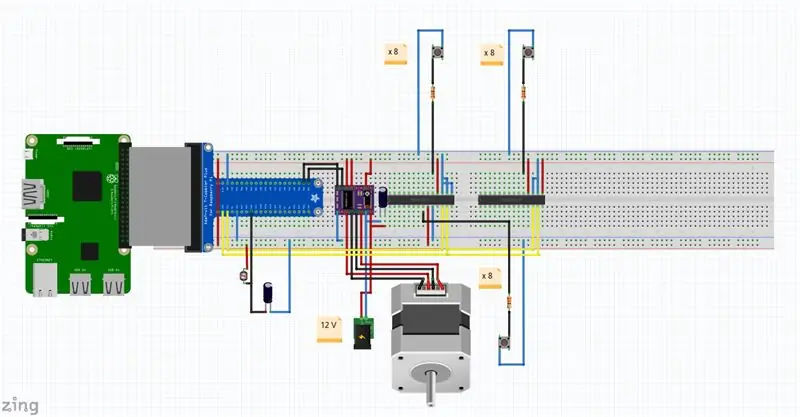
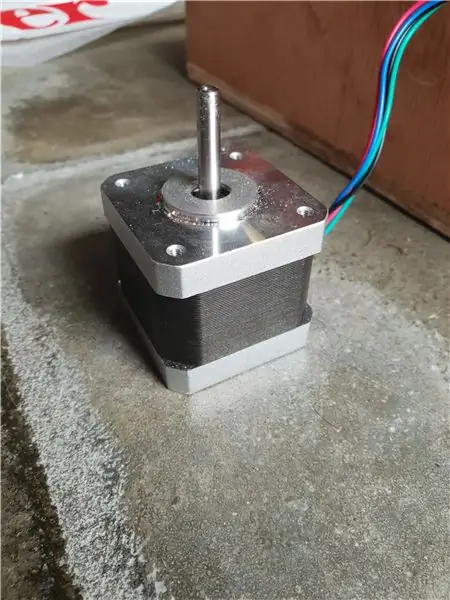
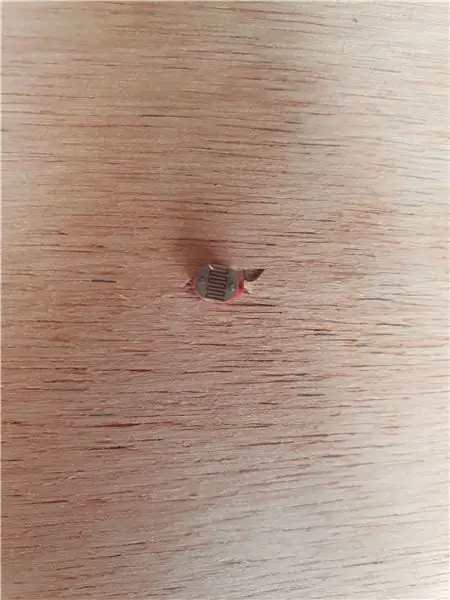

Reikalavimai:
- DRV8825
- Žingsninis variklis
- 2 x mcp23017
- LDR
- 100 µF elektrolitinis kondensatorius
- 10 µF elektrolitinis kondensatorius
- Raspberry Pi T-cobbler
- 24 x 330 omų rezistorius
Instrukcijos:
Greičiausias būdas pagaminti visą elektroniką yra uždėti ją ant duonos lentos. Problema ta, kad niekas nėra ištaisyta ir kai kurie komponentai gali atsilaisvinti. Geriausias būdas yra viską lituoti ant PCB. Lituodavau žingsninio variklio tvarkyklę ir jutiklį. Aš palikau du IO plėtiklius ant duonos lentos, nes daug kabelių eina į MCP23017. Kaip tai padaryti, visiškai priklauso nuo jūsų.
Keletas laidų laidų:
Žingsninis variklis turi dvi ritės poras. Laidai iš mano variklio porų, kur:
juoda, žalia -> pora 1
raudona, mėlyna -> pora 2
Įsitikinkite, kad įvestys iš „Twister“kilimėlio yra prijungtos teisinga tvarka. Pirmasis taškas yra prijungtas prie pirmojo MCP23017 GPA0. Paskutinis taškas prijungtas prie antrojo MCP23017 GPA7. Įsitikinkite, kad kiekvieno įėjimo pabaigoje yra rezistorius.
5 žingsnis: Aviečių PI sąranka
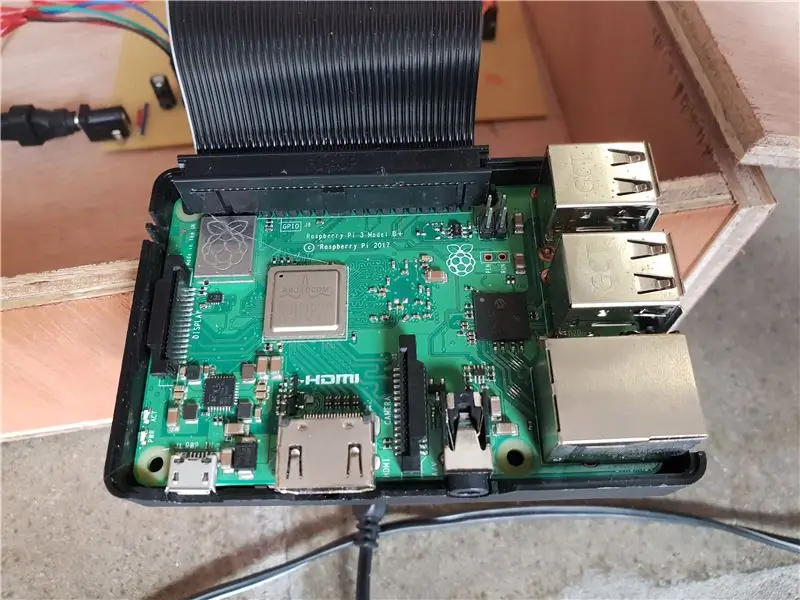
Reikalavimai:
- Aviečių PI
- SD kortelė
- Ethernet kabelis
Instrukcijos:
Raspijos vaizdą atsisiųskite iš https://www.raspberrypi.org/downloads/raspbian/. Būtinai atsisiųskite darbalaukio versiją. Įrašykite SD kortelės vaizdą naudodami įrašymo programą. Aš naudojau etcher, bet drąsiai naudokitės kita programa. Prieš įdėdami SD kortelę į „Pi“, turite pakeisti kai kuriuos dalykus naudodami kompiuterį. Atidarykite SD kortelės įkrovos segmentą. Negalite atidaryti kito segmento, nes „Windows“neatpažįsta „Linux“. Įkrovimo metu atidarykite failą: „cmdline.txt“. Failo pabaigoje pridėkite eilutę: „ip = 169.2554.10.1“. Tai yra APIPA adresas ir naudojamas prijungti kompiuterį prie „Pi“per ssh. Kai tai bus padaryta, įkrovos segmente sukurkite failą, vadinamą „ssh“, bet be plėtinio. Tokiu būdu „Pi“įjungs „ssh“įkrovos metu.
Prijunkite „Pi“prie kompiuterio eterneto kabeliu. Turite atsisiųsti programą į ssh į Pi. Naudojau glaistą. Atidarykite glaistą ir užpildykite APIPA adresą (169.254.10.1) ir atidarykite ryšį. Kai PI pirmą kartą įsijungia, gali praeiti šiek tiek laiko, kol viskas bus paruošta. Tiesiog palaukite ir bandykite dar kartą vėliau, jei nepavyksta prisijungti. Kai galėsite prisijungti, prisijunkite naudodami standartinius kredencialus: vartotojo vardą: pi, slaptažodį: avietę.
Jei norite, galite sukurti savo vartotoją. Dabar reikia nustatyti interneto ryšį. Jei norite naudoti „Wi -Fi“, galite naudoti šias dvi komandas:
wpa_passphrase 'SSID' 'Slaptažodis' | sudo tee -a /etc/wpa_supplicant/wpa_supplicant.conf
wpa_cli -i wlan0 perkonfigūruoti
Įdiekite šias programas naudodami šias komandas:
sudo apt update && sudo apt install -y python3 -venv
python3 -m pip install -atnaujinti pip setuptools ratą python3 -m venv --system -site -paketai env
python -m pip įdiegti mysql-jungtis-python argon2-cffi kolba kolba-HTTPAuth kolba-MySQL mysql-jungtis-python passlib kolba-socketio
6 veiksmas: duomenų bazė
Reikalavimai:
- Raspberry Pi
- Ethernet kabelis
Programa naudoja duomenų bazę informacijai apie vartotojus, nugalėtojus ir žaidimo duomenis saugoti.
Pirmiausia „Raspberry Pi“nustatykite db programą. Ankstesniame žingsnyje jau įdiegėte „Mysql“„Pi“.
Norėdami patikrinti, ar „Mysql“veikia, naudokite „sudo systemctl status mysql“.
Paleiskite „Mysql“:
sudo mariadb
Tada įveskite šį kodą:
KURTI NAUDOTOJĄ 'project_name-admin'@'localhost', IDENTIFIKUOTAS 'adminpassword';
CREATE DATABASE project_name;
SUTEIKITE VISAS privilegijas dėl projekto_pavadinimo.* „Project1-admin“@„localhost“SU GRANT OPTION;
PLŪŠIMO PRIVILEGIJOS;
Pakeiskite projekto pavadinimą, kaip jums patinka.
Norėdami užpildyti duomenų bazę, paleiskite sql failą, kuris vėliau pateikiamas kartu su kodu šioje instrukcijoje.
7 žingsnis: kodas
Kodą rasite šioje nuorodoje:
Tiesiog klonuokite saugyklą į savo „Raspberry Pi“.
Įsitikinkite, kad jis yra klonuotas tiesioginiame jūsų vartotojo kataloge.
8 žingsnis: automatizuota paslauga
Programa turi prasidėti paleidus „Raspberry Pi“. Norėdami tai padaryti, turite atlikti savo programos paslaugą.
Konfigūracija jau atlikta ir yra conf kataloge.
Vienintelis dalykas, kurį turite padaryti, kad paslauga būtų paleista paleidžiant, yra ši kodo eilutė:
sudo systemctl įgalinti project1.service
Vienintelė problema yra ta, kad pi lauks tinklo įkrovos. Galite tai išjungti, bet tai neturi jokio poveikio, nes mes naudojame APIPA adresą cmdline.txt. Jei norite, kad jis paleistų greičiau, turite pašalinti APIPA adresą, tačiau tada, kai kyla problemų, turėsite prijungti „Pi“prie monitoriaus, kai negalėsite prisijungti prie „Wi -Fi“.
9 žingsnis: instrukcijos
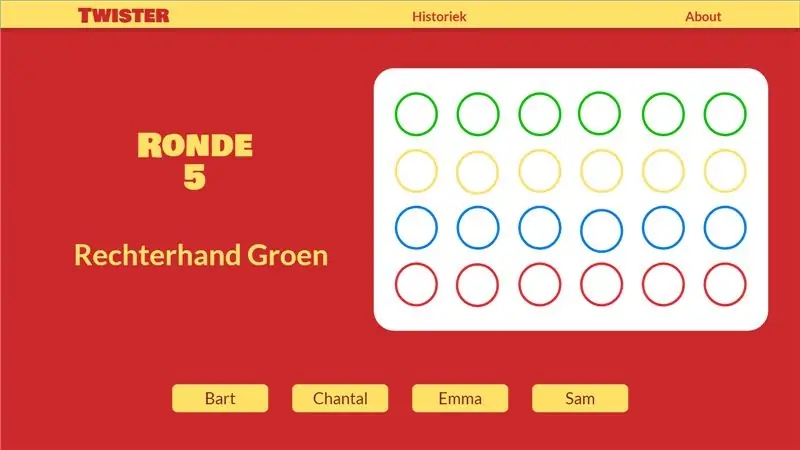
Įveskite „th Pi“IP adresą savo naršyklėje. Nepamirškite prie ip adreso pridėti: 5000.
Atvykę į svetainę, tiesiog pradėkite naują žaidimą ir įveskite žaidėjų vardus.
Kai žaidimas prasideda, turite palaukti 5 sekundes, kol abu įrenginiai bus prijungti.
Kad rodyklė suktųsi, uždenkite šviesos jutiklį. Kai rodyklė nustoja suktis, ekrane pasirodo judesys.
Jei kas nors nukrenta arba negali atlikti savo užduoties, jis pralaimi ir jūs turite parodyti jo vardą ekrane.
Laimi paskutinis stovintis žaidėjas.
Istorijos diagramoje galite pamatyti visus, kurie laimėjo praeityje.
Pasilinksmink!
Rekomenduojamas:
„Arduino“automobilių atbulinės eigos įspėjimo sistema - Žingsniai po žingsnio: 4 žingsniai

„Arduino“automobilių atbulinės eigos įspėjimo sistema | Žingsniai po žingsnio: Šiame projekte aš suprojektuosiu paprastą „Arduino“automobilio atbulinės eigos stovėjimo jutiklio grandinę, naudodamas „Arduino UNO“ir ultragarsinį jutiklį „HC-SR04“. Ši „Arduino“pagrįsta automobilio atbulinės eigos įspėjimo sistema gali būti naudojama autonominei navigacijai, robotų diapazonui ir kitiems diapazonams
„Arduino Halloween Edition“- „Zombies“iššokantis ekranas (žingsniai su nuotraukomis): 6 žingsniai

„Arduino Halloween Edition“- „Zombies“iššokantis ekranas (žingsniai su paveikslėliais): norite Helovino metu išgąsdinti savo draugus ir sukelti riksmą? O gal tiesiog norite padaryti gerą išdaigą? Šis iššokantis „Zombies“ekranas gali tai padaryti! Šioje instrukcijoje aš išmokysiu jus, kaip lengvai padaryti iššokančius zombius naudojant „Arduino“. HC-SR0
Automatinis suktukas „Twister“: 7 žingsniai (su nuotraukomis)

Automatinis „Twister Spinner“: ar kada nors žaidėte labai smagų žaidimą „Twister“. Tai fizinių įgūdžių žaidimas, galintis pagerinti jūsų santykius su komandos draugais. Stengdamiesi išgyventi, kad taptumėte žaidimo nugalėtoju, tuo pačiu sekdami sudėtingą nurodymą
Akustinė levitacija naudojant „Arduino Uno“žingsnis po žingsnio (8 žingsniai): 8 žingsniai

Akustinė levitacija naudojant „Arduino Uno“žingsnis po žingsnio (8 žingsniai): ultragarsiniai garso keitikliai L298N nuolatinės srovės adapterio maitinimo šaltinis su vyrišku nuolatinės srovės kaiščiu „Arduino UNOBreadboard“Kaip tai veikia: pirmiausia įkelkite kodą į „Arduino Uno“(tai yra mikrovaldiklis su skaitmeniniu ir analoginiai prievadai kodui konvertuoti (C ++)
„Interactive Cymatic Visualizer“: 7 žingsniai

Interaktyvus Cymatic vizualizatorius: „Obsidiana“įkvėptas Mesoamerikos vandens veidrodžio, kuris kaip būrimo įrankis naudojo šviesos raštus ant vandens. Šiame šviesos ir garso vizualizatoriuje per vandens stichiją atsiranda generatyvinių modelių. Šis skystas šablonas naudoja šviesos duomenų kūrimą
